Jako rewolucyjna technologia kodeków HD, Avid DNxHD optymalizuje jakość obrazu masteringowego i zmniejsza zapotrzebowanie na pamięć. I może utrzymać jakość podczas złożonego przetwarzania efektów postprodukcyjnych. Jest specjalnie zaprojektowany do edycji nieliniowej, obsługiwany przez Media Composer, NewsCutter i tak dalej. Ponadto kodek DNxHD może być bezproblemowo używany w programie Final Cut Pro z kodekiem QuickTime HD.

W oparciu o powyższe zalety wiele osób chce przekonwertować natywny format kamery, taki jak plik Panasonic P2 MXF, na Avid DNxHD na komputerze Mac w celu dalszej edycji w programie Apple Final Cut Pro.
Pojawia się pytanie, jak przekonwertować pliki MXF do Avid DNxHD na Macu?
Aiseesoft MXF Converter dla komputerów Mac to właściwy wybór, który pomoże Ci to łatwo zrealizować. Następnie pokażemy krok po kroku, jak przekonwertować MXF na kodek Avid DNxHD na Macu.
Krok 1 Pobierz bezpłatnie, zainstaluj i uruchom to oprogramowanie
Kliknij dwukrotnie przycisk pobierania powyżej, aby bezpłatnie pobrać i zainstalować ten potężny konwerter MXF na Avid DNxHD. Po zainstalowaniu tego oprogramowania podłącz kamerę do komputera Mac lub przenieś MXF na lokalny dysk komputera Mac. Uruchom ten konwerter wideo MXF dla komputerów Mac, a zobaczysz interfejs programu, jak poniżej:

Krok 2 Zaimportuj pliki MXF do Mac MXF Converter
Kliknij Dodaj plik i wybierz pliki MXF z karty P2 lub z dysku lokalnego. Następnie zobaczysz listę dodanych plików w obszarze listy plików tego oprogramowania.
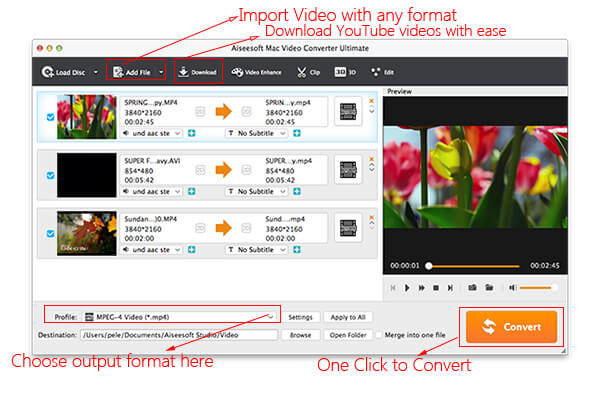
Krok 3 Edytuj wideo MXF
Aiseesoft MXF Converter dla komputerów Mac zapewnia wiele przydatnych funkcji edycji wideo. Możesz edytować wideo, dostosowywać efekty wyjściowe, z łatwością poprawiać jakość wideo. Na przykład, możesz przeciągnąć suwak, aby dostosować efekt wideo, przeciągnąć pola dopasowania i przesunąć całą ramkę, aby usunąć niechciany obszar, przyciąć długość wideo i dodać tekst lub znak wodny do obrazu.

Krok 4 Wybierz Avid DNxHD jako format wyjściowy
Kliknij Profil z listy rozwijanej wybierz Avid DNxHD jako format wyjściowy wideo. Możesz także kliknąć przycisk Ustawienia przycisk, aby ustawić szczegółowe parametry wideo i audio. Jak widać, oprócz Avid DNxHD, prawie wszystkie często używane formaty audio / wideo są obsługiwane przez ten konwerter wideo MXF.
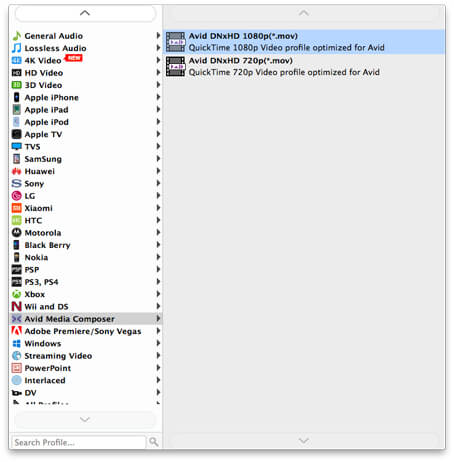
Krok 5 Konwertuj pliki MXF na Avid DNxHD na Macu
Teraz wystarczy kliknąć konwertować i rozpocznij konwersję MXF do Avid DNxHD. Po zakończeniu kliknij przycisk „Otwórz folder”. Znajdziesz przekonwertowane pliki MXF. Następnie możesz zaimportować go do Avid Media Composer lub Avid Studio.